笔记本电脑作为日常工作与娱乐的重要工具,其性能和价格一直是消费者选购时关注的焦点。若您预算在一万元左右,您将能获得怎样档次的笔记本电脑?其性能又如何?...
2025-04-11 14 笔记本电脑
在使用笔记本电脑的过程中,我们可能会遇到一些问题,比如突然没有声音了。这时候,不要慌张,通过一些简单的排除步骤,我们很有可能能够解决这个问题,恢复笔记本电脑的音频功能。
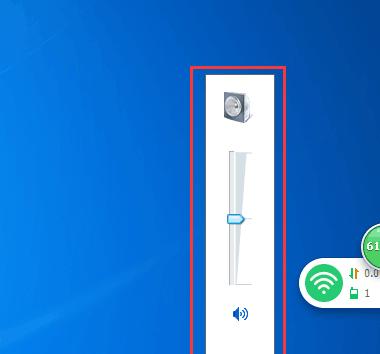
检查音量设置
确认音频输出设备
检查音频驱动程序
更新或重新安装音频驱动程序
检查硬件连接问题
重启笔记本电脑
运行音频故障排除工具
检查操作系统更新
检查其他程序对音频的影响
检查外部设备影响
使用系统还原功能
检查声卡是否被禁用
查看事件日志
清理笔记本电脑内部灰尘
咨询专业技术支持
1.检查音量设置:首先点击任务栏右下角的音量图标,检查音量是否被调低或静音,如果是,请将音量调至合适的位置。
2.确认音频输出设备:检查系统设置中的音频输出设备是否正确选择,例如笔记本扬声器或耳机插孔。

3.检查音频驱动程序:打开设备管理器,找到声音、视频和游戏控制器选项,检查是否存在驱动程序问题或黄色感叹号标志。
4.更新或重新安装音频驱动程序:如果存在驱动程序问题,可以尝试更新或重新安装驱动程序,可前往电脑制造商官方网站下载最新版本的驱动程序。
5.检查硬件连接问题:检查外部音箱或耳机是否正确连接,确保插孔没有松动或损坏。
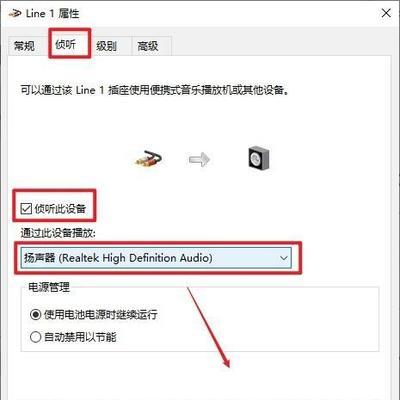
6.重启笔记本电脑:有时候仅仅重启电脑就可以解决一些临时性的问题,包括声音无法正常播放的情况。
7.运行音频故障排除工具:操作系统通常都提供了内置的故障排除工具,可以尝试运行并跟随指导进行故障排除。
8.检查操作系统更新:确保系统已经安装了最新的更新,有时候更新可以修复一些软件和硬件兼容性问题。
9.检查其他程序对音频的影响:有些应用程序可能会占用音频设备,导致其他应用无法播放声音,关闭或退出相关程序后再试。
10.检查外部设备影响:有时候外接设备,如打印机、摄像头等,会与音频设备冲突或干扰,可以尝试拔掉这些设备再试。
11.使用系统还原功能:如果在最近的一次系统更新或软件安装后出现了无声音问题,可以尝试使用系统还原将系统恢复到问题出现之前的状态。
12.检查声卡是否被禁用:在设备管理器中找到声音、视频和游戏控制器选项,确保声卡没有被禁用。
13.查看事件日志:通过查看事件日志可以了解到更多关于无声音问题的信息,有助于定位问题所在。
14.清理笔记本电脑内部灰尘:过多的灰尘可能会影响硬件的正常工作,可以将笔记本电脑拆开清理或送修。
15.咨询专业技术支持:如果以上方法都无法解决问题,可以咨询笔记本电脑制造商或专业技术支持人员寻求帮助。
通过以上一系列的排查和解决方法,我们有很大可能解决笔记本电脑无声音的问题。在遇到此类问题时,不要慌张,可以逐步尝试以上方法,找到问题的原因并解决。如果实在无法解决,及时寻求专业技术支持也是一个明智的选择。
标签: 笔记本电脑
版权声明:本文内容由互联网用户自发贡献,该文观点仅代表作者本人。本站仅提供信息存储空间服务,不拥有所有权,不承担相关法律责任。如发现本站有涉嫌抄袭侵权/违法违规的内容, 请发送邮件至 3561739510@qq.com 举报,一经查实,本站将立刻删除。
相关文章

笔记本电脑作为日常工作与娱乐的重要工具,其性能和价格一直是消费者选购时关注的焦点。若您预算在一万元左右,您将能获得怎样档次的笔记本电脑?其性能又如何?...
2025-04-11 14 笔记本电脑

在今天这个数字化不断进步的时代,笔记本电脑已经成为我们生活中不可或缺的一部分。但在众多品牌和型号中,如何选择一款适合自己需求的笔记本电脑是一门学问。惠...
2025-04-10 16 笔记本电脑

在快速演化的科技世界中,笔记本电脑不仅是工作与学习的必备工具,也是个人娱乐的重要设备。然而,面对市场上琳琅满目的笔记本品牌与型号,消费者往往陷入选择的...
2025-04-09 15 笔记本电脑

购买一台新的联想笔记本电脑是一次令人兴奋的体验,而完成注册流程则是确保你能够充分享受联想提供的服务和保障的第一步。如何顺利地完成联想笔记本电脑的注册流...
2025-04-08 18 笔记本电脑
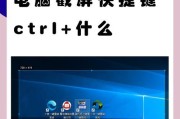
在使用笔记本电脑时,截取屏幕上的信息是一个常见的需求。无论是文档内容、网页信息还是应用程序界面,适时的截图可以帮助我们记录、分享重要信息。而掌握如何操...
2025-04-08 16 笔记本电脑

笔记本电脑散热一直是影响用户体验和设备寿命的重要因素。笔记本电脑的散热度如何评估?又该如何判断其散热性能呢?本文将全面解析这些问题,引导您掌握笔记本散...
2025-04-08 18 笔记本电脑